Bạn nghĩ mình đã nắm rõ mọi ngóc ngách của chiếc điện thoại Samsung Galaxy yêu quý? Tôi cũng từng nghĩ vậy, cho đến khi tôi tự mình khám phá và trải nghiệm sáu tính năng tuyệt vời này mà trước đây tôi thậm chí còn không biết mình cần đến chúng! Hóa ra, đằng sau vẻ ngoài quen thuộc, Samsung Galaxy vẫn ẩn chứa vô vàn khả năng độc đáo, giúp nâng tầm trải nghiệm công nghệ của bạn lên một tầm cao mới. Hãy cùng meocongnghe.com đi sâu vào từng tính năng này để khai thác tối đa tiềm năng của “dế yêu” Galaxy của bạn nhé.
1. Quick Share: Chia Sẻ Tệp Tin Chất Lượng Cao Không Giới Hạn
Việc chia sẻ tệp tin giữa các thiết bị thường đòi hỏi phải dùng đến ứng dụng bên thứ ba, vốn thường nén và làm giảm chất lượng ảnh hay video. Tuy nhiên, tính năng Quick Share độc quyền của Samsung cho phép bạn gửi các tệp lớn mà không hề ảnh hưởng đến độ phân giải gốc. Quick Share sử dụng công nghệ Wi-Fi Direct để thiết lập kết nối trực tiếp, giúp việc truyền tải nhanh chóng và bảo mật hơn nhiều so với các phương pháp truyền thống khác.
Để sử dụng Quick Share, bạn thực hiện các bước đơn giản sau:
- Chọn các tệp bạn muốn chia sẻ.
- Nhấn vào Chia sẻ > Quick Share.
- Chọn thiết bị ở gần từ danh sách.
- Yêu cầu người nhận chấp nhận việc truyền tệp.
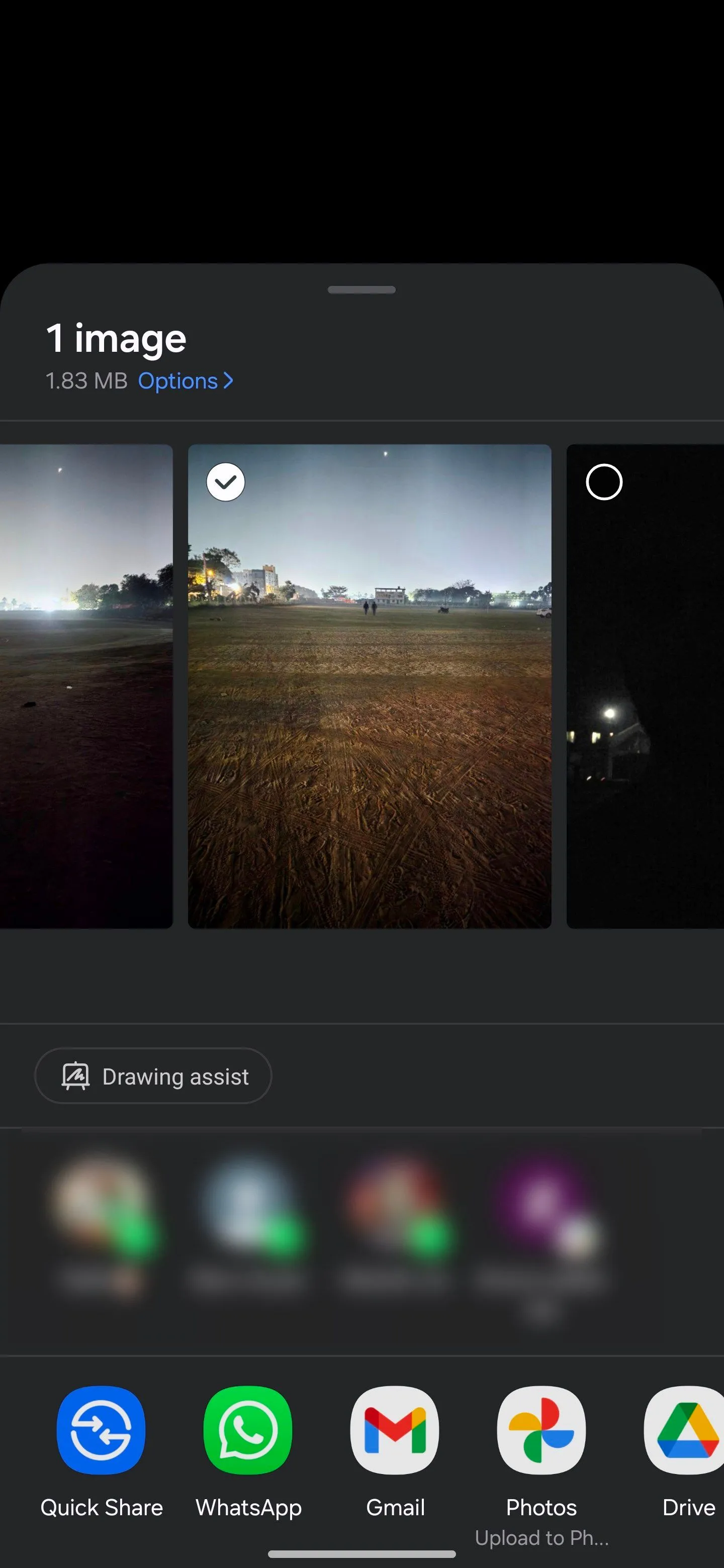 Màn hình điện thoại Samsung hiển thị giao diện chia sẻ tệp tin qua Quick Share
Màn hình điện thoại Samsung hiển thị giao diện chia sẻ tệp tin qua Quick Share
Quick Share còn giúp bạn dễ dàng chia sẻ tệp với những người không ở gần hoặc không sở hữu thiết bị Samsung bằng cách tạo mã QR để họ quét. Sau khi người nhận quét mã QR, quá trình tải xuống sẽ tự động bắt đầu. Ngoài ra, bạn cũng có thể tạo liên kết đám mây để tải xuống nhanh chóng. Đây là giải pháp hoàn hảo để chia sẻ các tệp tin lớn hoặc gửi dữ liệu cho người dùng iOS mà không thể nhận tệp trực tiếp.
Để chia sẻ bằng mã QR hoặc liên kết:
- Chọn các tệp của bạn.
- Nhấn Chia sẻ > Quick Share > Mã QR hoặc liên kết.
Tất cả những gì bạn cần làm là chọn phương thức chia sẻ ưa thích và làm theo hướng dẫn để hoàn tất quá trình. Với Samsung Cloud, bạn có thể tải lên tới 10.000 tệp hoặc 10GB mỗi ngày mà không cần lo lắng về dung lượng lưu trữ. Tuy nhiên, các tệp này chỉ có sẵn trong hai ngày trước khi bị xóa tự động, vì vậy hãy đảm bảo người nhận tải xuống kịp thời.
2. Nghe YouTube Tắt Màn Hình Với Trình Duyệt Samsung Internet
Thông thường, nếu bạn thu nhỏ ứng dụng YouTube hoặc tắt màn hình, video sẽ ngừng phát – trừ khi bạn là người dùng YouTube Premium. Tuy nhiên, với trình duyệt Samsung Internet, bạn có thể tiếp tục nghe video YouTube ngay cả khi màn hình điện thoại đã khóa. Tôi thường sử dụng tính năng này để tiết kiệm pin khi nghe nhạc, podcast, hoặc làm những việc khác trên điện thoại.
Để kích hoạt tính năng này, hãy mở trình duyệt Samsung Internet trên thiết bị Galaxy của bạn. Nhấn vào ba gạch ngang ở góc dưới bên phải, sau đó vào Cài đặt > Tính năng hữu ích. Trong mục Video, chọn Phát trong nền và nhấn Bật để cho phép phát trong nền cho tất cả video.
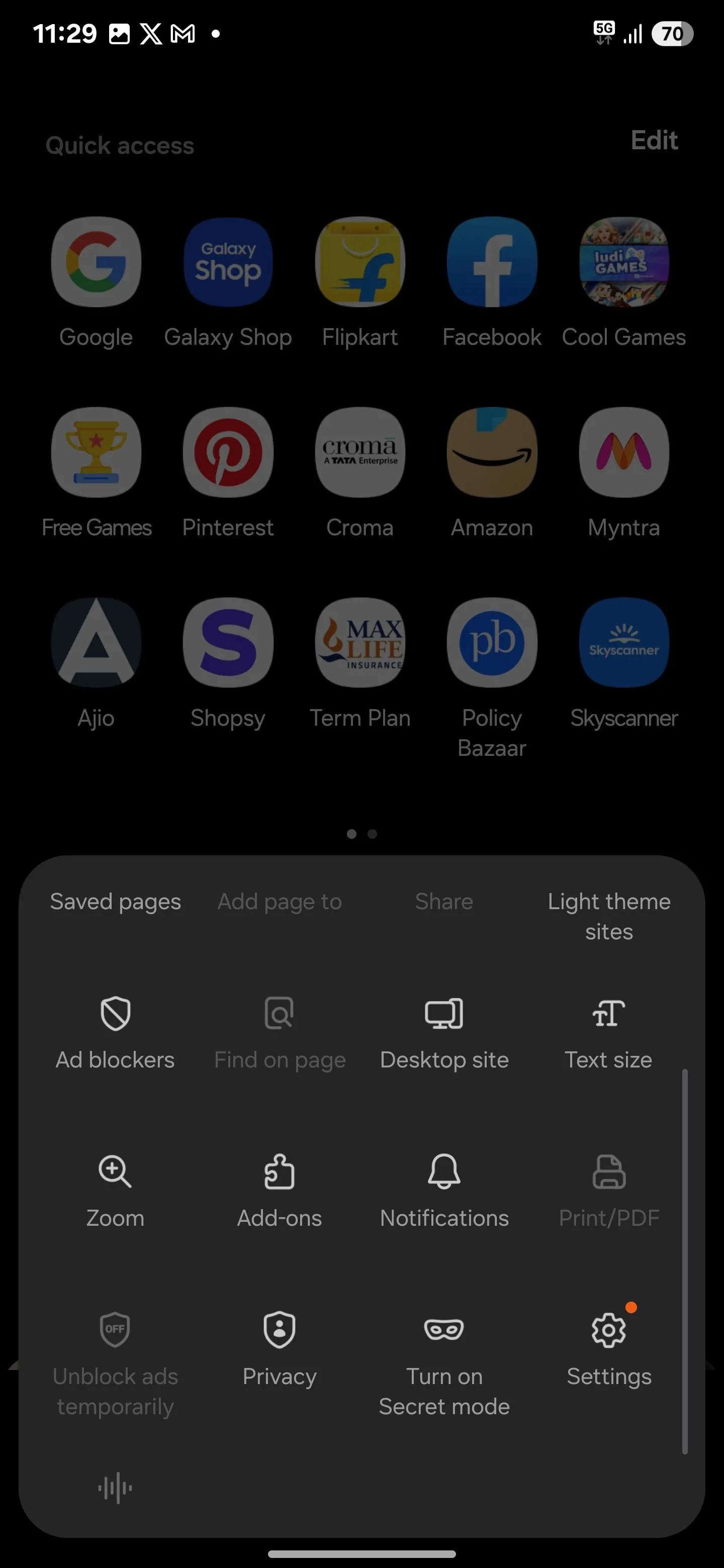 Menu cài đặt trình duyệt Samsung Internet với các tùy chọn hữu ích
Menu cài đặt trình duyệt Samsung Internet với các tùy chọn hữu ích
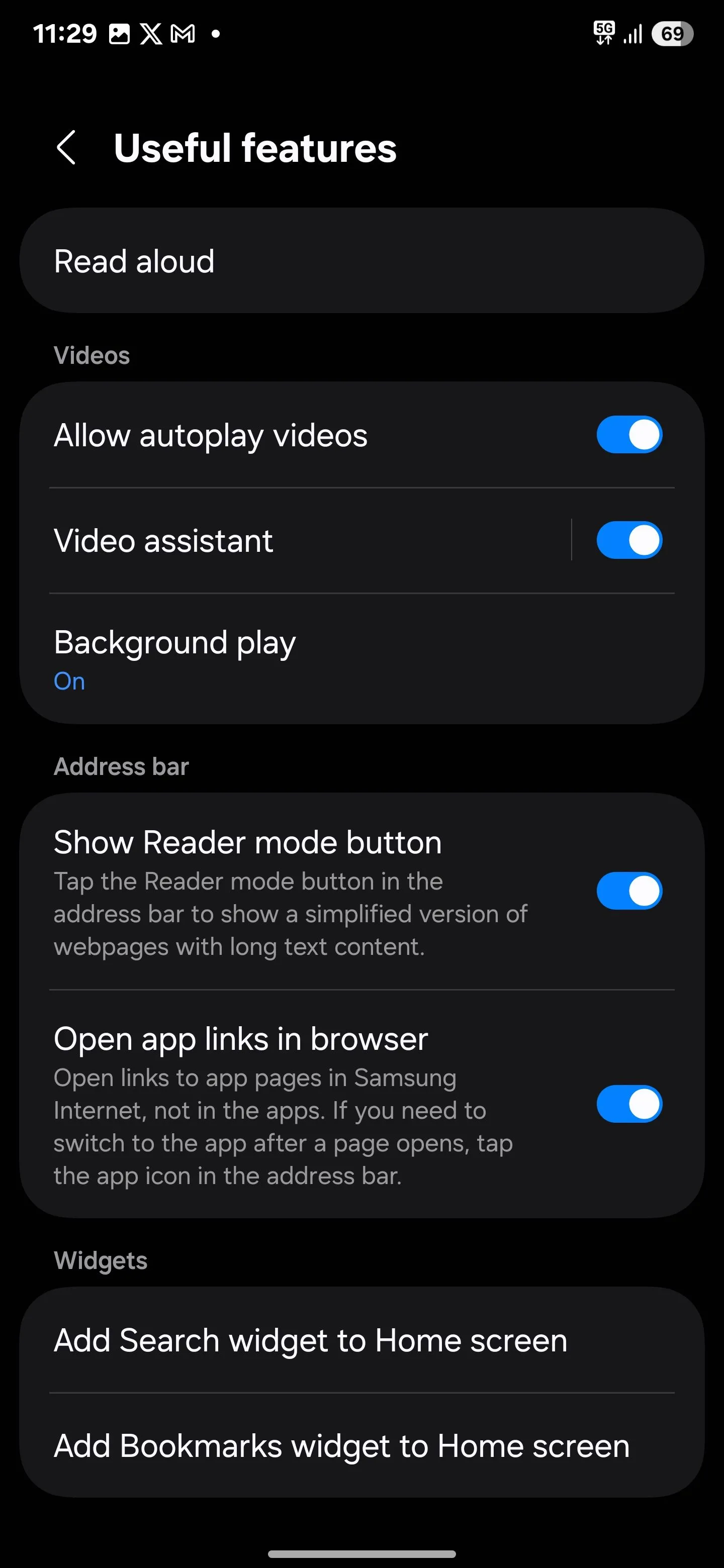 Cài đặt chế độ phát trong nền đã được bật trong trình duyệt Samsung Internet
Cài đặt chế độ phát trong nền đã được bật trong trình duyệt Samsung Internet
Giờ đây, bạn có thể tắt màn hình trong khi xem video YouTube trên trình duyệt Samsung Internet và âm thanh sẽ tiếp tục phát. Đây là một mẹo nhỏ nhưng cực kỳ hữu ích, giúp bạn tận dụng tối đa trải nghiệm nghe mà không cần tốn thêm chi phí cho gói Premium.
3. Bixby Vision: Nhận Diện Mọi Vật Thể Qua Camera
Bixby Vision giống như việc có một trợ lý cá nhân ngay trên điện thoại của bạn. Chỉ cần hướng camera vào một vật thể bất kỳ, nó sẽ ngay lập tức cho bạn biết đó là gì – không còn phải đoán mò hay chuyển đổi giữa các ứng dụng để tìm hiểu thông tin. Đây là một tính năng vô cùng tiện lợi cho những ai thích khám phá thế giới xung quanh.
Để sử dụng Bixby Vision, hãy mở ứng dụng Camera và nhấn Thêm > Bixby Vision. Nếu bạn không thấy tùy chọn này, hãy nhấn vào ba dấu chấm ở góc trên bên phải, vào Cài đặt và bật Chế độ trợ năng.
Ngoài ra, bạn cũng có thể mở Cài đặt điện thoại và điều hướng đến Trợ năng > Cải tiến thị giác. Sau đó, cuộn xuống cuối và bật Bixby Vision cho trợ năng. Khi Bixby Vision được kích hoạt, bạn sẽ có nhiều chế độ và tính năng để khám phá. Một số chế độ yêu thích của tôi bao gồm:
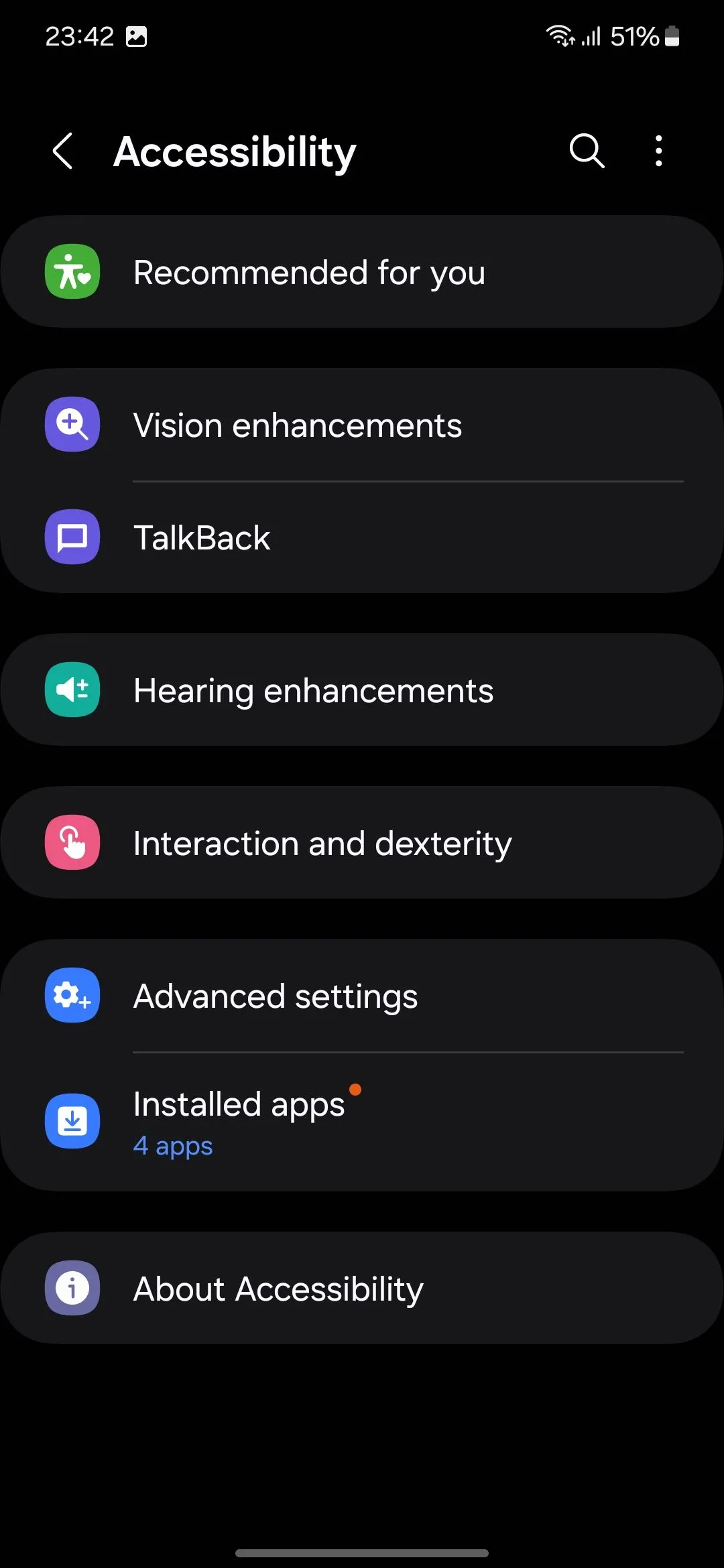 Menu Trợ năng trong cài đặt điện thoại Samsung Galaxy
Menu Trợ năng trong cài đặt điện thoại Samsung Galaxy
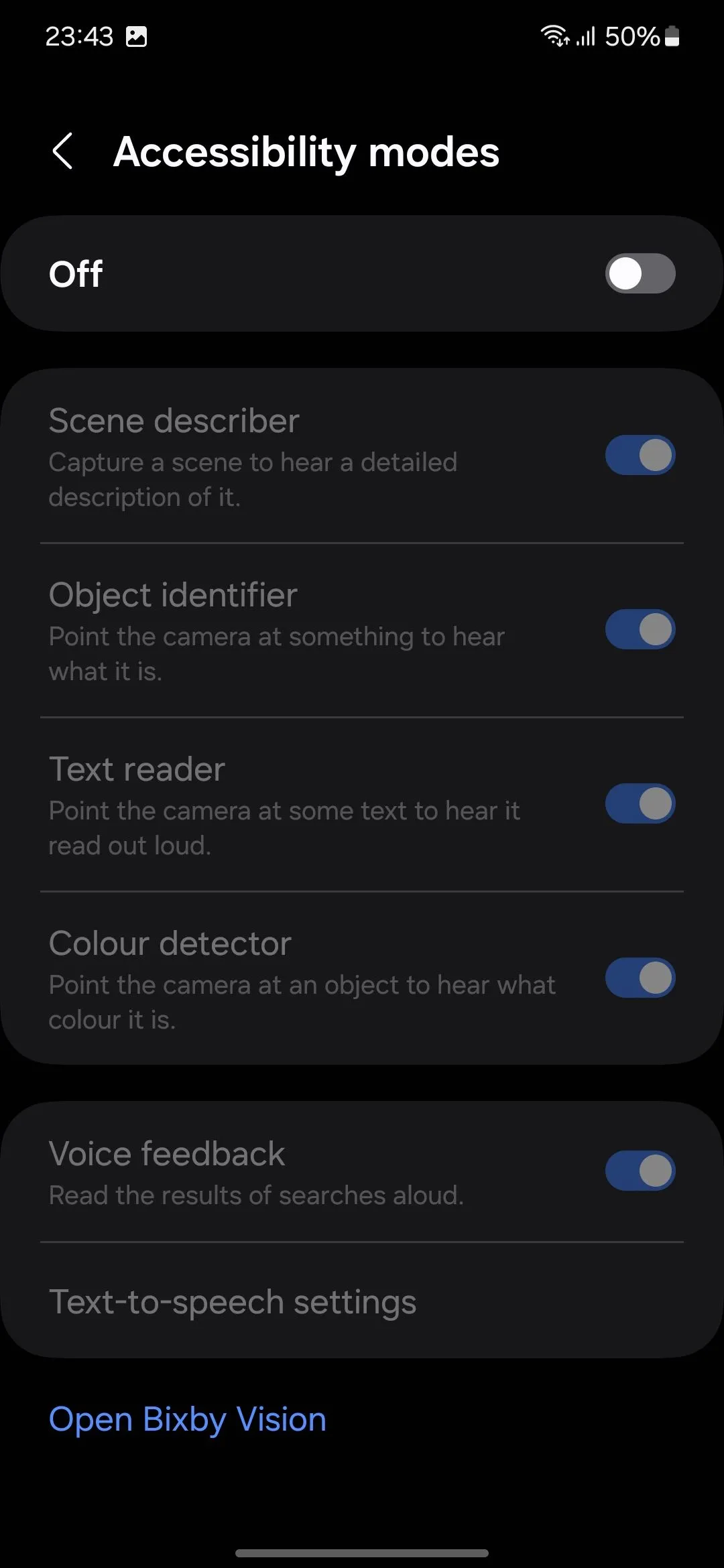 Bật chế độ hỗ trợ tiếp cận Bixby Vision trong cài đặt điện thoại Samsung
Bật chế độ hỗ trợ tiếp cận Bixby Vision trong cài đặt điện thoại Samsung
- Nhận dạng vật thể (Object Identifier): Tôi rất thích chụp ảnh các vật thể ngẫu nhiên để xem Bixby Vision có thể nhận diện chúng không. Nó hoạt động với độ chính xác đáng kinh ngạc.
- Khám phá (Discover): Nếu công cụ nhận dạng vật thể không nhận ra một món đồ, tôi chuyển sang chế độ “Khám phá”, chế độ này sẽ hiển thị mười hai hình ảnh tương tự với vật thể tôi đã quét. Nó giúp tôi tìm ra mình đang nhìn cái gì, ngay cả khi đó là một món đồ hiếm gặp.
- Mô tả cảnh (Scene Describer): Chế độ này không chỉ nhận diện vật thể mà còn cung cấp chi tiết về môi trường xung quanh chúng. Ví dụ, nếu tôi hướng camera vào một đĩa thức ăn, Bixby Vision sẽ mô tả những gì có trên đĩa và môi trường xung quanh nó.
4. Private Share: Bảo Mật Tuyệt Đối Khi Chia Sẻ Dữ Liệu
Bạn đã bao giờ gửi một tệp và ngay lập tức ước gì mình chưa làm vậy? Hay nhận ra nó đã bị chuyển tiếp mà không có sự cho phép của bạn? Thật bực bội – và đôi khi đáng sợ. Tuy nhiên, với tính năng Private Share của Samsung, bạn có thể kiểm soát thời gian các tệp của mình còn khả dụng.
Các tệp được chia sẻ qua Private Share đều được mã hóa và chỉ đọc, vì vậy người nhận có thể xem chúng nhưng không thể lưu, chuyển tiếp hoặc chụp ảnh màn hình. Nếu tôi muốn giới hạn quyền truy cập, tôi có thể đặt ngày hết hạn hoặc thu hồi quyền truy cập bất cứ lúc nào. Nó giống như một nút “tự hủy” cho các tệp của tôi. Chẳng hạn, tôi có thể chia sẻ một tài liệu mật với ai đó và muốn họ chỉ có thể truy cập trong 24 giờ.
Để bắt đầu, mở tệp bạn muốn chia sẻ, sau đó chọn Chia sẻ > Quick Share. Nhấn vào ba dấu chấm ở góc trên bên phải và chọn Bật Chia sẻ riêng tư từ menu. Sau đó, đặt ngày hết hạn – từ một phút đến một tuần – và khi hết thời gian, tệp sẽ không còn truy cập được nữa. Bạn sẽ không còn phải lo lắng về việc thông tin nhạy cảm rơi vào tay kẻ xấu.
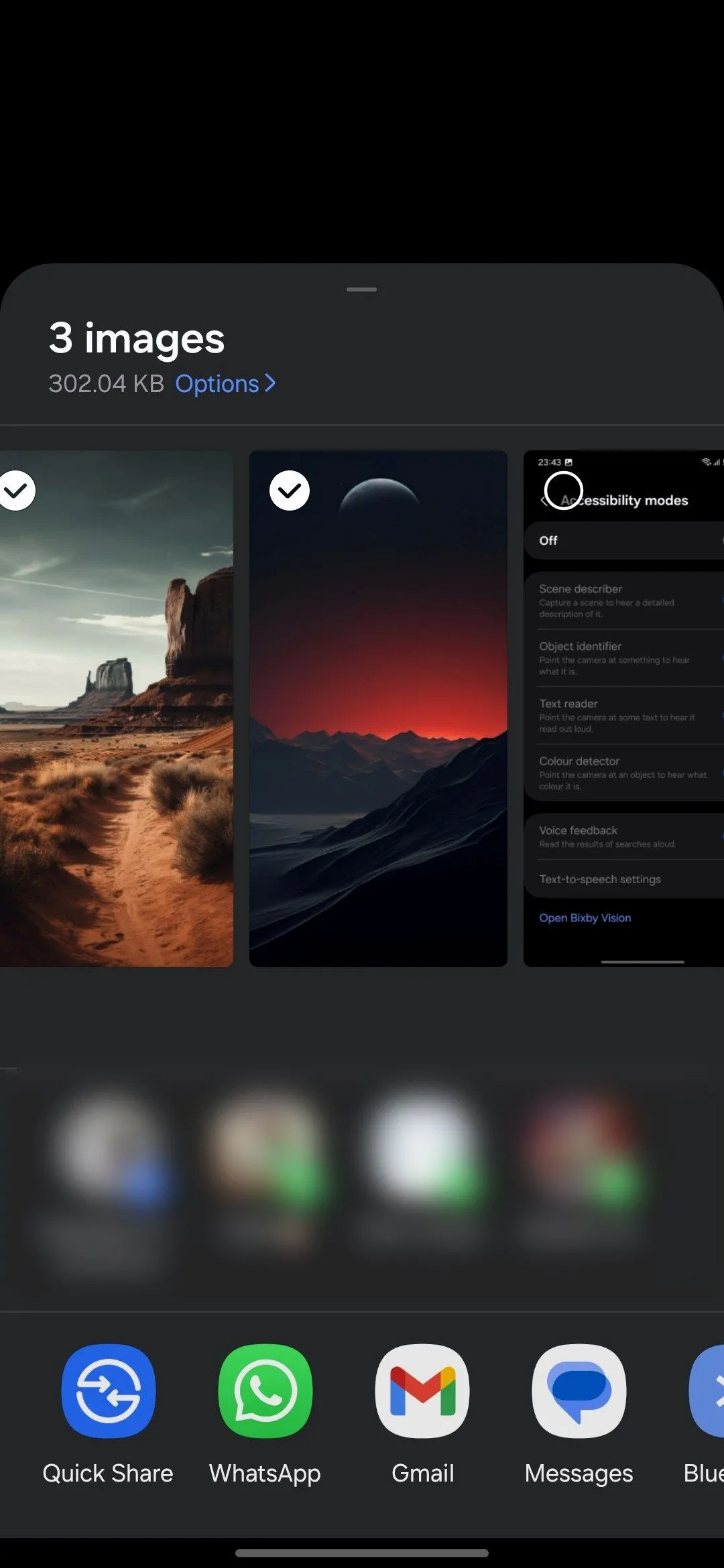 Chọn hình ảnh để chia sẻ riêng tư thông qua tính năng Quick Share của Samsung
Chọn hình ảnh để chia sẻ riêng tư thông qua tính năng Quick Share của Samsung
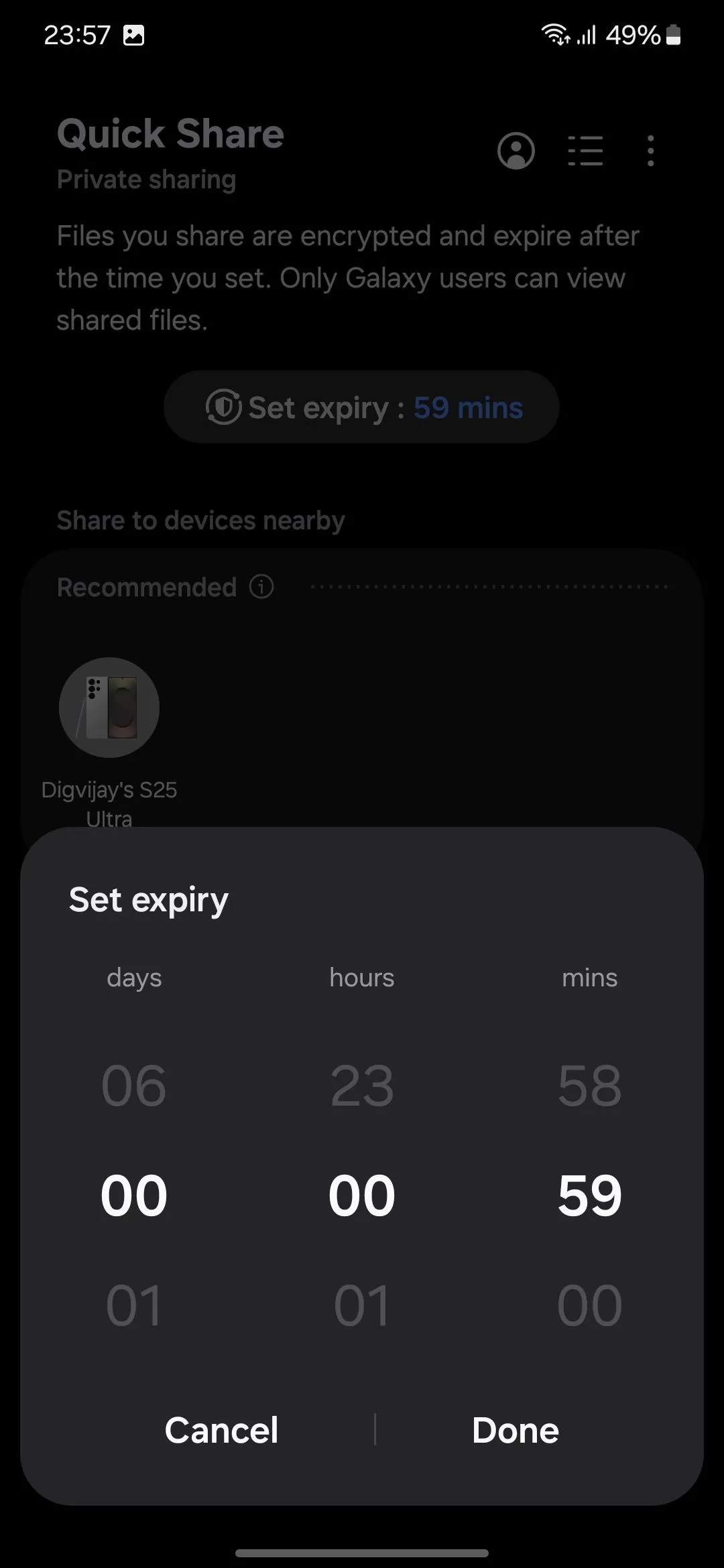 Cài đặt ngày hết hạn cho tệp tin chia sẻ qua Private Share trên Samsung Galaxy
Cài đặt ngày hết hạn cho tệp tin chia sẻ qua Private Share trên Samsung Galaxy
Tính năng Private Share chỉ khả dụng trên các thiết bị Samsung Galaxy chạy One UI 2.1 trở lên. Vì vậy, các tệp được chia sẻ qua Private Share chỉ hiển thị với người dùng Galaxy. Người dùng không phải Galaxy sẽ thấy một trang trống với thông báo: “Các tệp này bao gồm các hạn chế về quyền riêng tư và chỉ có thể được xem trên các thiết bị Samsung Galaxy.”
5. Khóa Album Ảnh và Chuyển Đổi Ảnh Thành PDF Qua Gallery Labs
Không giống như các ứng dụng thư viện ảnh khác, Samsung Gallery không có tùy chọn khóa album trực tiếp. Tuy nhiên, nó có một số thủ thuật ẩn tuyệt vời mà tôi sử dụng để giữ an toàn cho dữ liệu của mình. Những tính năng này không được bật theo mặc định, nhưng bạn có thể mở khóa chúng thông qua một cài đặt có tên là Gallery Labs.
Gallery Labs là một menu bí mật cho phép bạn thử các tính năng thử nghiệm trong ứng dụng Samsung Gallery. Hãy coi nó như một câu lạc bộ đặc biệt nơi bạn thử nghiệm các tính năng mới trước khi chúng được phát hành rộng rãi. Để truy cập Gallery Labs, mở Samsung Gallery, điều hướng đến Cài đặt > Thông tin Thư viện, và nhấn Số bản dựng bảy lần liên tiếp. Thao tác này sẽ mở khóa mục Labs trong menu Cài đặt.
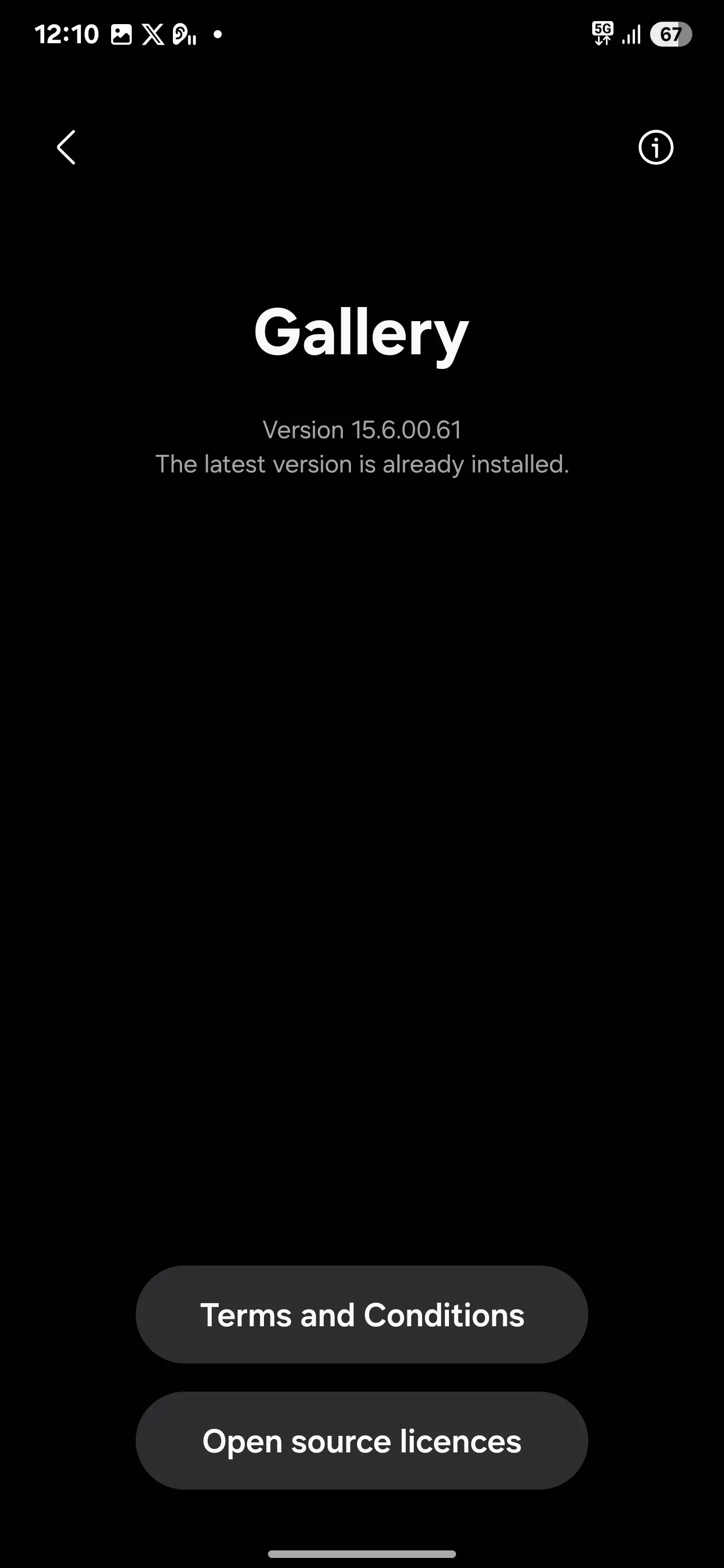 Màn hình hiển thị số bản dựng của ứng dụng Thư viện Samsung Galaxy
Màn hình hiển thị số bản dựng của ứng dụng Thư viện Samsung Galaxy
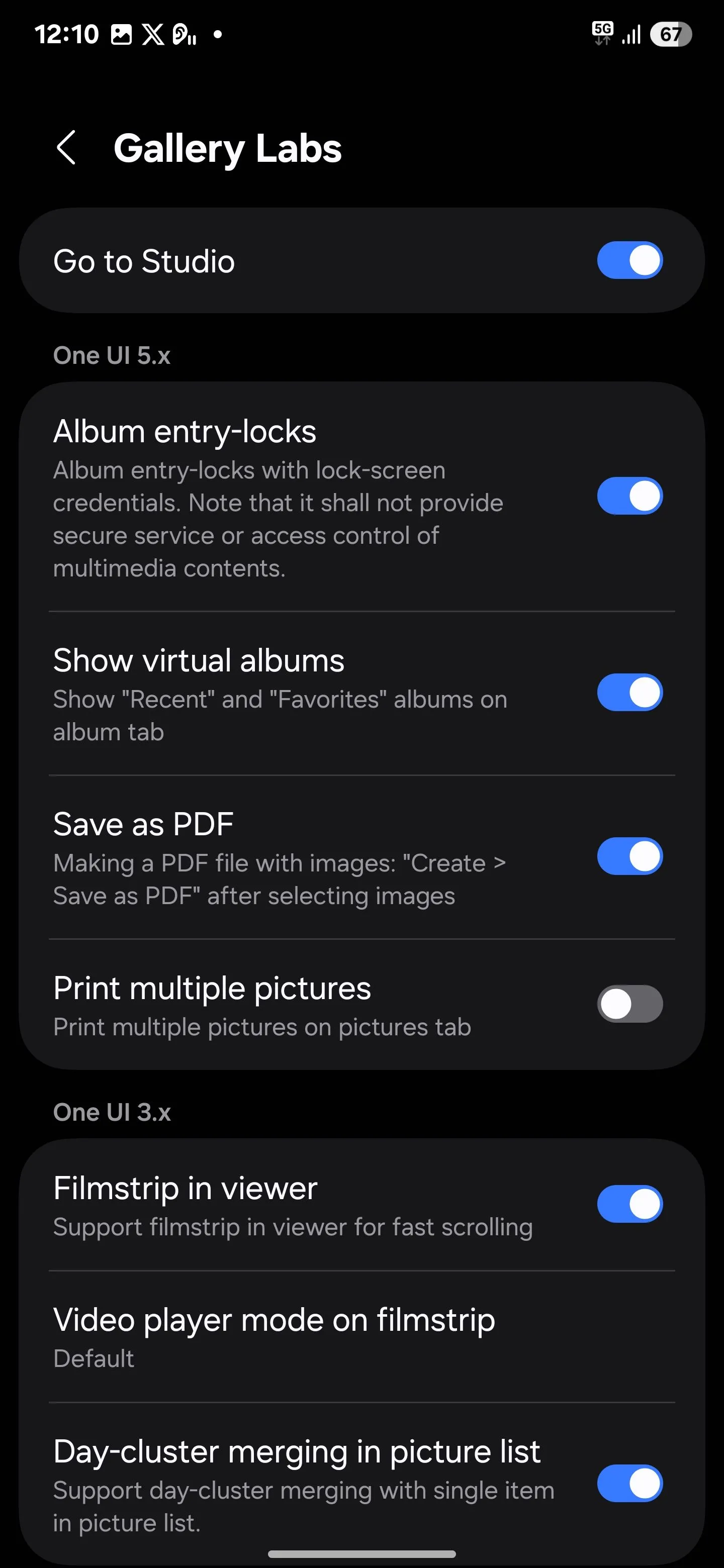 Bật các tính năng thử nghiệm trong cài đặt Gallery Labs của Thư viện Samsung
Bật các tính năng thử nghiệm trong cài đặt Gallery Labs của Thư viện Samsung
Khi bạn đã bật Gallery Labs, hãy quay lại Cài đặt Thư viện và bạn sẽ thấy mục Gallery Labs ở cuối. Nhấn vào đó, bạn sẽ tìm thấy hai tính năng ẩn được đề cập ở trên: khóa mục album và Lưu dưới dạng PDF. Chỉ cần bật cả hai tùy chọn để kích hoạt chúng. Sau đó, đóng ứng dụng Thư viện và mở lại.
Để khóa một album, mở ứng dụng Samsung Gallery và chọn album bạn muốn bảo mật. Nhấn vào menu ba dấu chấm ở góc dưới bên phải và chọn Khóa album. Sau khi khóa, album sẽ bị làm mờ với biểu tượng ổ khóa. Để truy cập, bạn phải nhập mã PIN hoặc sử dụng vân tay của mình.
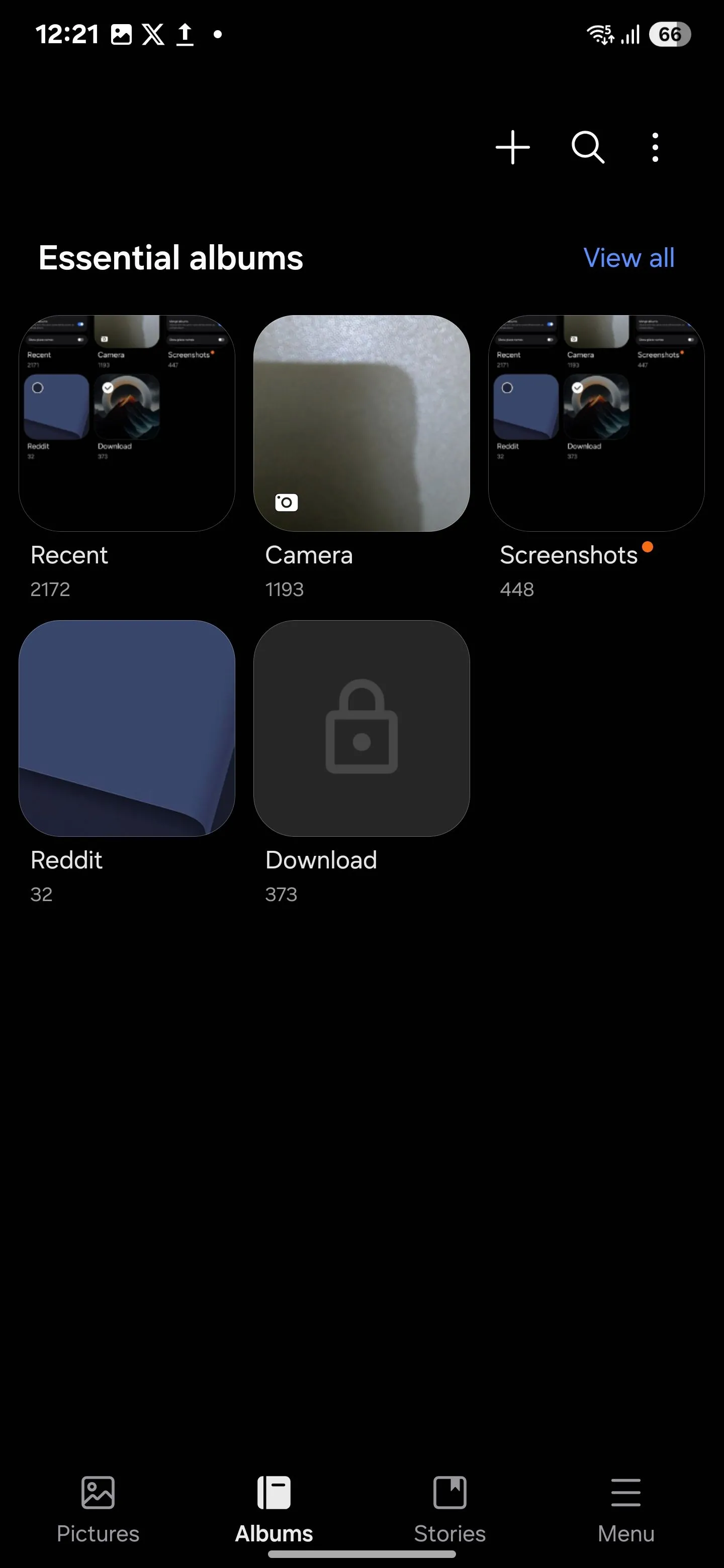 Album bị khóa trong Thư viện Samsung với biểu tượng ổ khóa
Album bị khóa trong Thư viện Samsung với biểu tượng ổ khóa
Tương tự, bạn cũng có thể chuyển đổi ảnh thành PDF. Chỉ cần chọn các hình ảnh bạn muốn trong Samsung Gallery, nhấn Tạo, và chọn Lưu dưới dạng PDF.
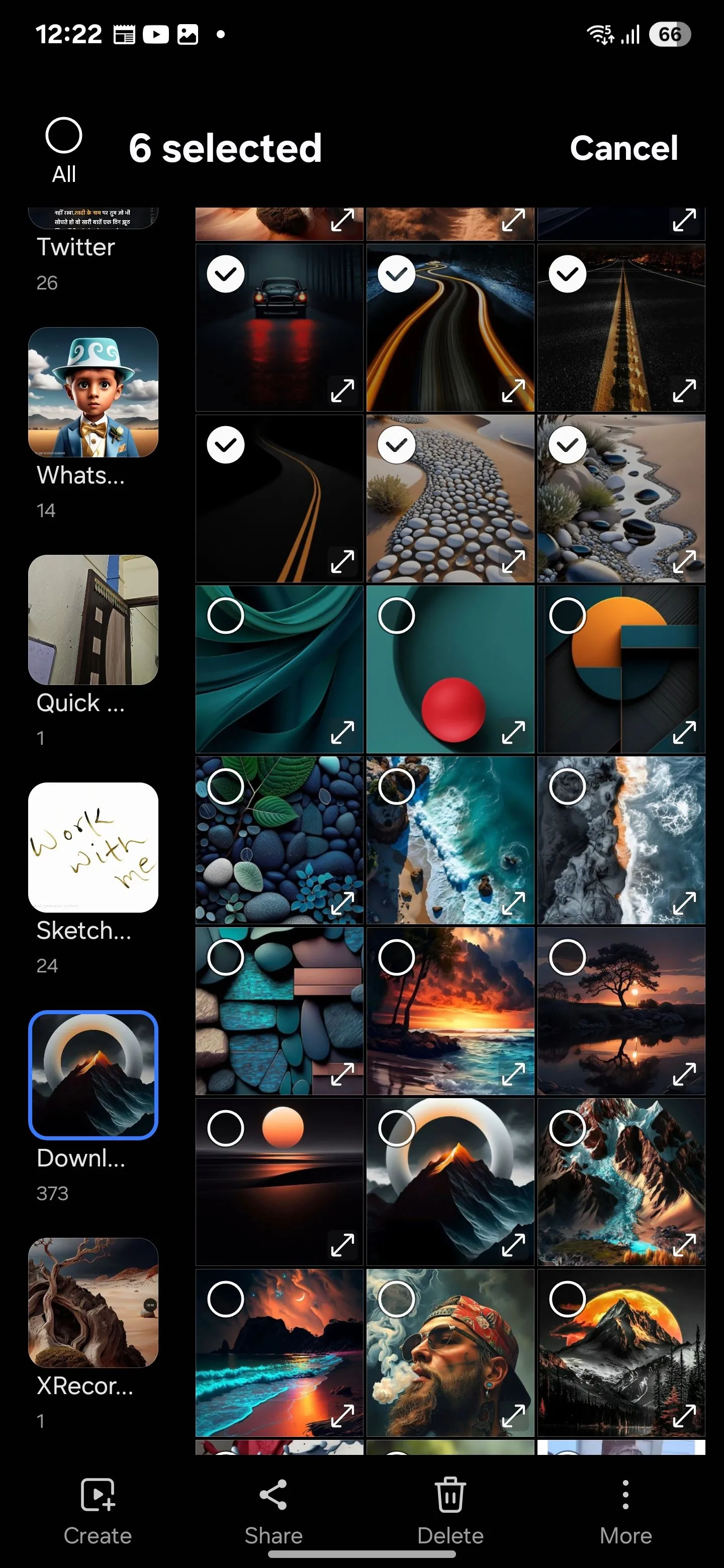 Lựa chọn nhiều hình ảnh trong ứng dụng Thư viện Samsung để chuyển đổi sang PDF
Lựa chọn nhiều hình ảnh trong ứng dụng Thư viện Samsung để chuyển đổi sang PDF
Thao tác này sẽ tạo một tệp PDF với các hình ảnh đã chọn, sẵn sàng để bạn chia sẻ hoặc lưu theo ý muốn. Gallery Labs cũng cung cấp các tính năng thử nghiệm khác. Chúng vẫn đang trong quá trình phát triển và có thể chưa hoạt động hoàn hảo, nhưng hãy xem chúng như những bản xem trước của các tính năng sắp ra mắt.
6. Truy Cập Thông Tin Nhạy Cảm Dễ Dàng Qua Samsung Keyboard (Samsung Pass)
Bàn phím Samsung (Samsung Keyboard) là một trong những công cụ yêu thích của tôi để quản lý thông tin nhạy cảm. Nhờ tích hợp với Samsung Pass, tôi có thể lưu trữ mật khẩu, chi tiết thẻ tín dụng, địa chỉ và thậm chí cả các ghi chú riêng tư một cách an toàn và tiện lợi.
Để sử dụng Samsung Pass với Bàn phím Samsung:
- Mở Bàn phím Samsung trong bất kỳ trường văn bản nào.
- Nhấn vào ba dấu chấm, sau đó kéo biểu tượng Samsung Pass vào thanh tác vụ.
- Đăng nhập vào tài khoản Samsung của bạn – hoặc tạo một tài khoản nếu bạn chưa có.
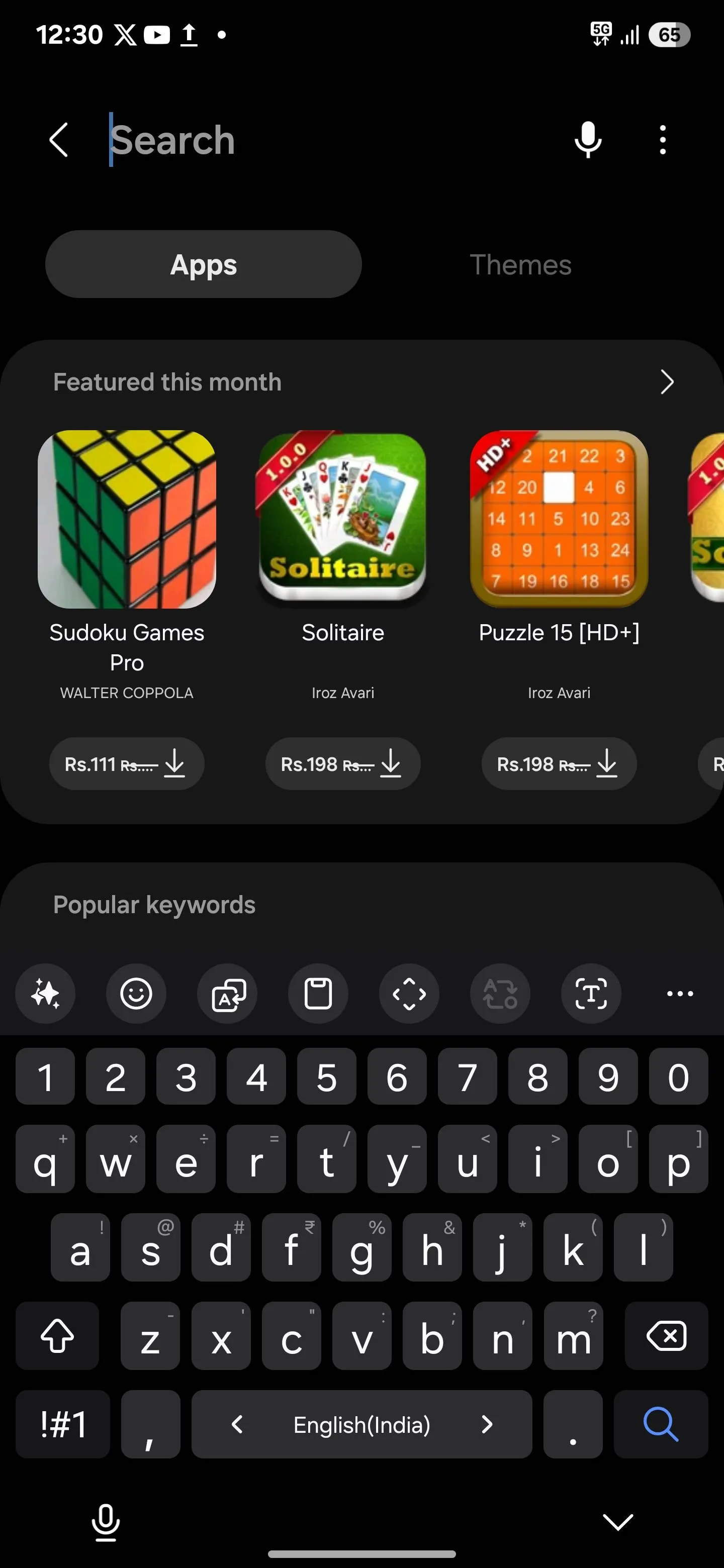 Giao diện bàn phím Samsung Keyboard
Giao diện bàn phím Samsung Keyboard
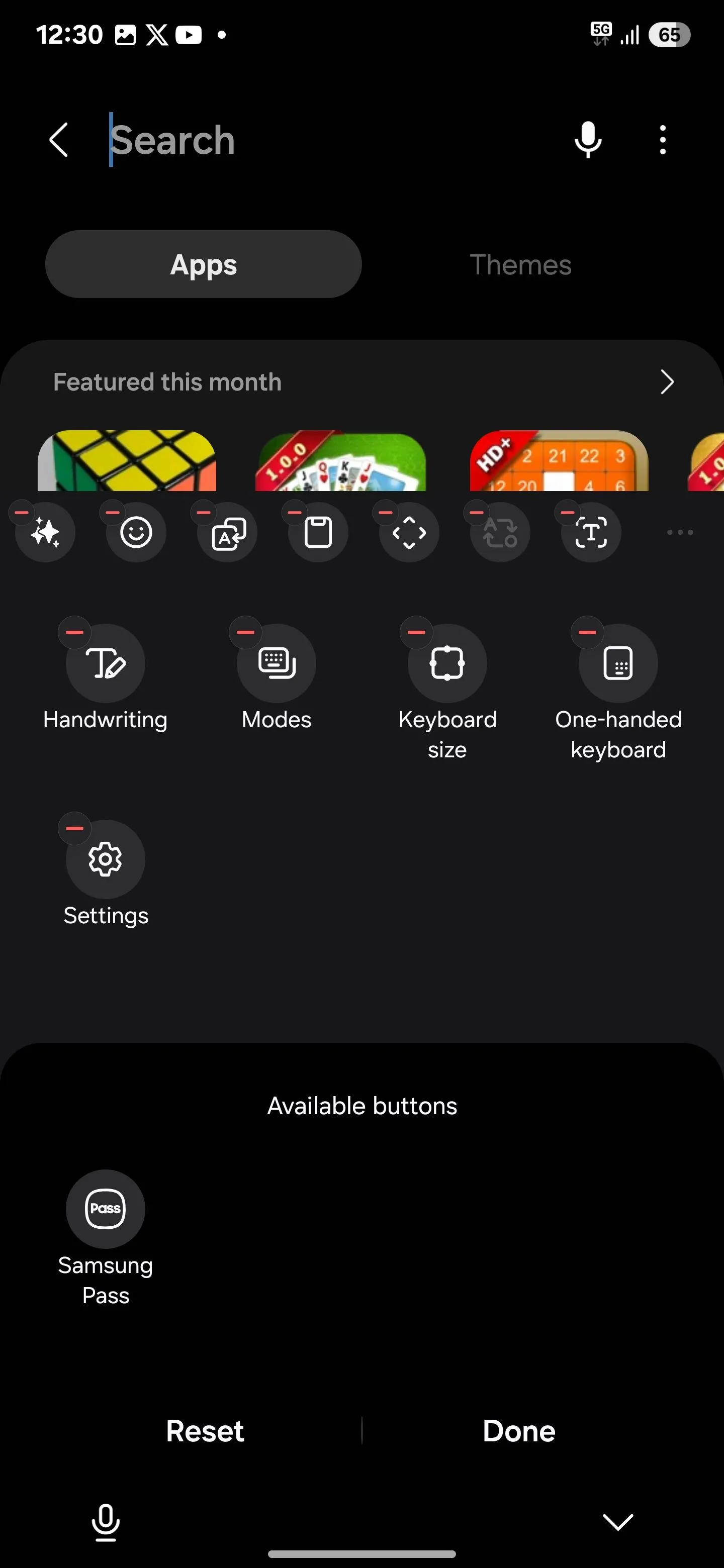 Thêm Samsung Pass vào thanh tác vụ của bàn phím Samsung Keyboard
Thêm Samsung Pass vào thanh tác vụ của bàn phím Samsung Keyboard
Sau khi đăng nhập, hãy thêm mật khẩu, thẻ tín dụng, địa chỉ và ghi chú của bạn vào Samsung Pass. Khi mọi thứ đã được thiết lập, bạn có thể truy cập chúng ngay từ thanh tác vụ bất cứ khi nào bạn cần – không còn phải vật lộn để ghi nhớ nhiều thông tin đăng nhập hoặc phải gõ chúng ra mỗi lần.
Và đừng lo lắng, sự tiện lợi không đồng nghĩa với việc hy sinh bảo mật. Samsung Pass được bảo vệ bởi Samsung Knox, một trong những nền tảng bảo mật di động hàng đầu thế giới. Điều này có nghĩa là dữ liệu của bạn luôn an toàn và được mã hóa ngay cả khi thiết bị của bạn bị mất hoặc đánh cắp.
Những tính năng trên là một số mẹo hay tôi rất thích khám phá trên Samsung Galaxy của mình và tôi nhận thấy chúng cực kỳ hữu ích. Vẫn còn rất nhiều điều tôi chưa khám phá hết, và tôi rất háo hức làm điều đó trong tương lai gần. Trong khi đó, hãy thử áp dụng những mẹo này và chia sẻ với meocongnghe.com đâu là tính năng bạn đã sử dụng hoặc thấy giá trị nhất nhé!